Comment visualiser les bandes dessinées CBR et CBZ dans Caliber

Si vous utilisez Caliber, le véritable couteau suisse de la gestion des ebooks, vous ne réalisez peut-être pas qu'il peut également afficher et organiser des bandes dessinées numériques.
Comment calibre poignées Comics
CONNEXION: Comment organiser votre collection Ebook avec Calibre
Une nouvelle installation de Caliber gère les ebooks dès le départ, sans tout peaufinage. Jetez quelques formats d'EPUB, de MOBI, ou d'autres livres électroniques, et il les ouvrira automatiquement tous avec le lecteur interne d'ebook emballé juste avec Caliber. Quand il s'agit de fichiers d'archive de bandes dessinées, comme CBR et CBZ, les choses sont un peu différentes.
Calibre peut organiser ces fichiers dans votre bibliothèque, mais si vous essayez de les lire, cela fera l'une des deux choses . Il tente de lancer une application externe en fonction de l'association de fichier de niveau du système d'exploitation que vous avez définie (mais échoue s'il n'y a pas d'association de fichier). ou lance son lecteur de fichiers interne.
RELATED: Que sont les fichiers CBR et CBZ, et pourquoi sont-ils utilisés pour les bandes dessinées?
Si vous voulez que Caliber lance une visionneuse de bandes dessinées externe, c'est assez simple: simplement Installez un outil tiers comme l'incroyablement populaire CDisplay Ex et il créera automatiquement l'association de fichiers pour vous (si vous avez besoin d'aide pour créer manuellement une association de fichiers sous Windows, consultez notre guide ici).
Nous vous recommandons cependant permettant également la visionneuse interne de Caliber. C'est utile si vous ne faites qu'organiser des bandes dessinées et que vous voulez y jeter un coup d'œil, et vous pouvez l'activer sans déranger vos associations de fichiers. De cette façon, vous pouvez toujours faire votre lecture lourde avec CDisplay, mais Caliber peut voir à l'intérieur de vos bandes dessinées sans avoir besoin d'ouvrir une application distincte. Voici comment l'activer
Comment activer le lecteur interne de Caliber
Pour activer la lecture de bandes dessinées dans Caliber, lancez Caliber et cliquez sur l'icône "Préférences" dans le coin supérieur droit de la fenêtre. Dans le menu Préférences, sélectionnez "Comportement"
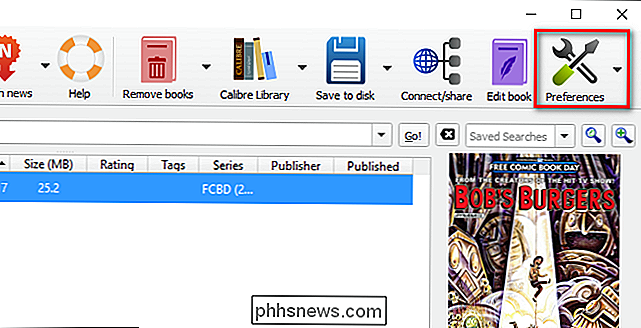
Dans le menu Comportement, recherchez la colonne sur le côté droit intitulée "Utiliser la visionneuse interne pour:" et vérifiez CBR et CBZ. Assurez-vous de cliquer sur "Appliquer" en bas pour enregistrer les modifications.
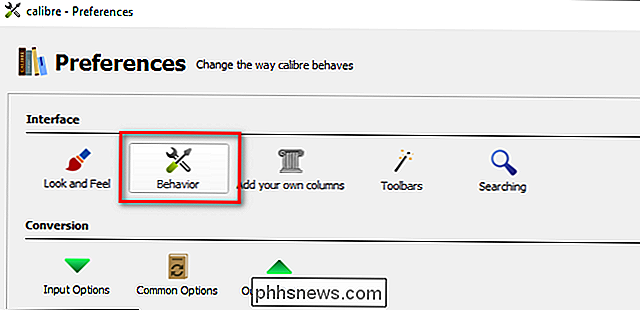
Maintenant, lorsque vous cliquez sur un fichier CBR ou CBZ dans Caliber, le gestionnaire de fichiers de Caliber sera lancé, comme ceci:
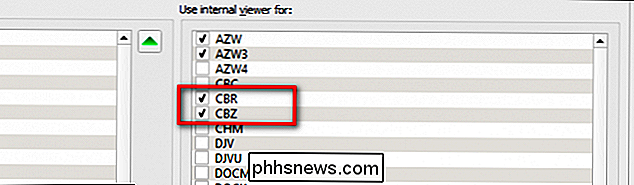
la visionneuse de fichiers interne de cette manière ne modifie aucune association de fichiers à l'échelle du système. Donc, si vous double-cliquez sur un fichier CBR ou CBZ depuis Windows, il s'ouvrira dans votre application de lecture de BD préférée.
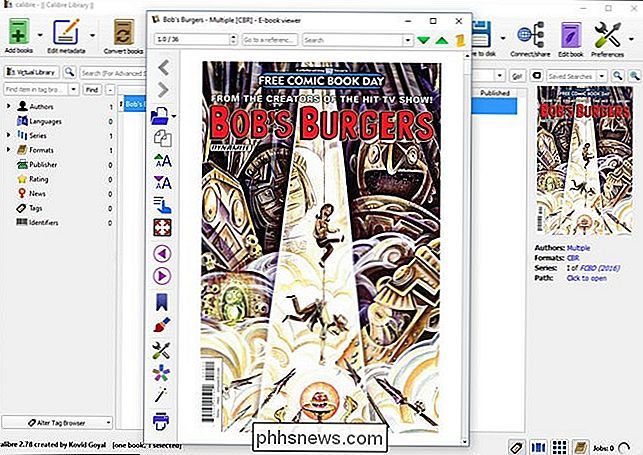

Comment obtenir des informations météo plus détaillées sur Alexa
La prévision météo intégrée d'Alexa est pratique pour ceux qui veulent juste les prévisions de base pour la journée, mais elle ne fait pas beaucoup plus que cette. Cependant, avec une compétence tierce appelée Big Sky, vous pouvez faire entendre à Alexa une tonne d'informations sur la météo et lui demander à peu près tout ce qui va arriver.

Comment être vérifié sur Twitter (ou au moins essayer)
Oh cette tique bleue douce. Seule une élite Twitter séléctionnée lui est décernée - Justin Pot en a un. Le reste d'entre nous, la plèbe numérique, est laissée pour compte, pour toujours non vérifiée. Ou sommes-nous? Il y a quelque temps, Twitter a introduit un moyen que n'importe qui, même un écrivain comme moi, pouvait demander à être vérifié.


